Jei naršydami internete naudojate „Firefox“naršyklę, dar žinomą kaip „Mozilla“, ir periodiškai susiduriate su problemomis įkeldami vaizdo įrašus, vaizdus arba nereaguojate, kai spustelėsite mygtuką kurioje nors svetainėje, sutrikimas gali gali atsirasti dėl Java rodymo nustatymų jūsų naršyklėje. Šiame straipsnyje galite sužinoti, kaip įjungti Java naršyklėje Firefox.
Kas yra „Java“ir kodėl tai nepatinka jūsų naršyklei
Java yra viena iš labiausiai paplitusių interneto technologijų šiandien. Jis pagrįstas daugelio svetainių ir programų veikimu. Kodėl naršyklėje neįjungtas Java palaikymas? „Firefox“atsisako automatiškai palaikyti „Java“, nes mano, kad ji yra pažeidžiama virusų. Ateityje „Firefox“planuoja atsisakyti visų papildinių (turinio paleidimo įrankių), išskyrus „Adobe Flash“.
Tačiau tokia „Mozilla“politika „Java“atžvilgiu visiškai nereiškia, kad įjungus atitinkamą papildinį, milijonas kenkėjiškų programų iškart atskubės į jūsų kompiuterį. Kartais dėl svetainės veikimo priežasčių reikia įjungti Java naršyklėje Firefox. Tai galima padaryti keliais būdais.
Vienas „Java“įtraukimo pavyzdys
Tarkime, tunaršykite internete, suraskite jus dominantį vaizdo įrašą ir norite jį žiūrėti. Paspaudžiate paleidimo mygtuką, bet vietoj to, kad grotumėte, rodomas toks ekranas:
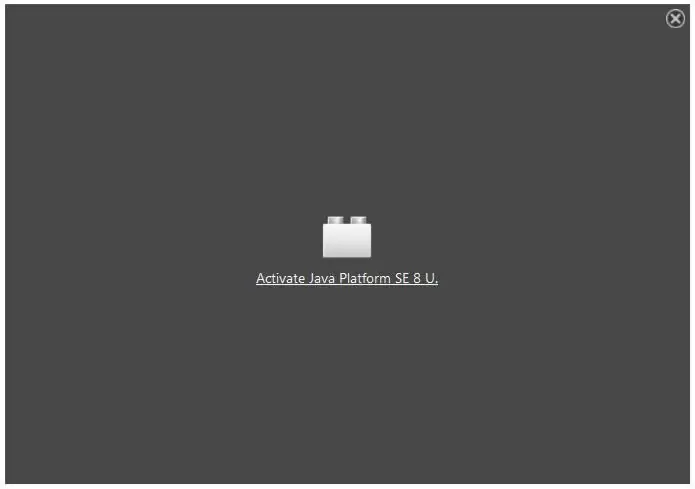
Vienintelis veiksmas, kurį turite atlikti, yra spustelėti užrašą. Be to, „Firefox“gali paraginti prisiminti šią svetainę ir visada joje suaktyvinti „Java“papildinį. Jei pasitikite šia svetaine, patvirtinkite savo pasirinkimą dialogo lange (Leisti ir prisiminti).
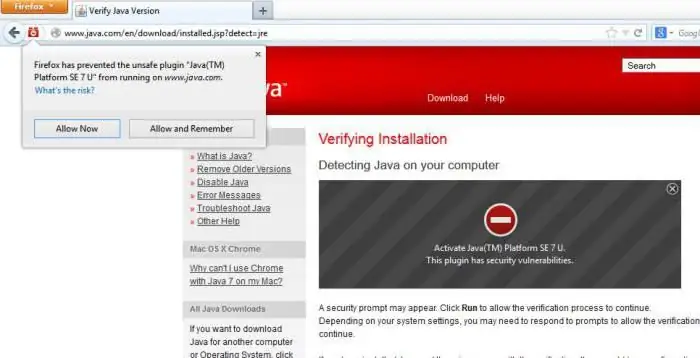
Be to, kartais programos blokuojamos iš pačios „Java“, o ne iš „Firefox“. Šiuolaikiškesnėse „Java“versijose taikomi gana griežti reikalavimai taikomoms programoms. Jei kūrėjas nežinomas, greičiausiai bus užblokuota galimybė paleisti „Java“programą. Net jei nuspręsite „Java“naršyklėje „Firefox“įjungti rankiniu būdu, pasiekę saugos nustatymus ir kaip išimtį pasirinkę norimą svetainę arba programą, naršyklė vis tiek laikys juos įtartinais ir parodys įspėjimą apie galimą grėsmę.
Kaip įjungti Java palaikymą Firefox
Yra dar vienas būdas suaktyvinti „Java“palaikymą. Pirmiausia turite patekti į puslapį su papildiniais (atidarykite meniu ir pasirinkite mygtuką "Priedai" arba paspauskite spartųjį klavišą Ctrl-Shift-A). Pamatysite priedų sąrašą, tarp kurių turime rasti:
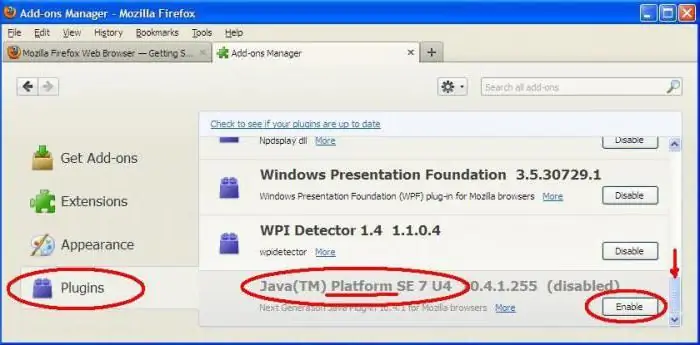
Jeišio papildinio sąraše nebus, naudokite paieškos juostą viršutiniame dešiniajame kampe. Galite ieškoti pagal žodį Java - paieškoje bus pateikti keli priedai, iš kurių galėsite pasirinkti tinkamą, prieš tai ištyrę, kokias funkcijas jie skirti atlikti.
Jei visi pirmiau nurodyti veiksmai nepadėjo įjungti Java naršyklėje Firefox, gali tekti visiškai atnaujinti programą kompiuteryje. Norėdami tai padaryti, turite atsisiųsti naujausią versiją iš kūrėjo svetainės ir įdiegti ją savo įrenginyje. Po to pabandykite dar kartą atidaryti „Firefox“ir paleisti probleminę svetainę ar programą. Galų gale kaprizingą svetainę galima atidaryti kitoje naršyklėje ir pamatyti, kaip ji ten elgiasi.






